Большинство пользователей устанавливают время, дату, язык и прочие настройки локализации при установке операционной системы или первом запуске. Но бывают случаи, когда нужно изменить эти настройки: поездка в другую страну, практика иностранного языка или проверка настроек автоматического перехода на зимнее или летнее время. Поэтому рассмотрим, как поменять время и язык на Windows 10.
Как поменять время и часовой пояс?
В этом нет ничего сложного. Справиться с этой задачей может даже начинающий пользователь ПК.
- Нажмите ПКМ на поле с датой и временем в правой нижней части экрана.
- Выберите «Настройка даты и времени».
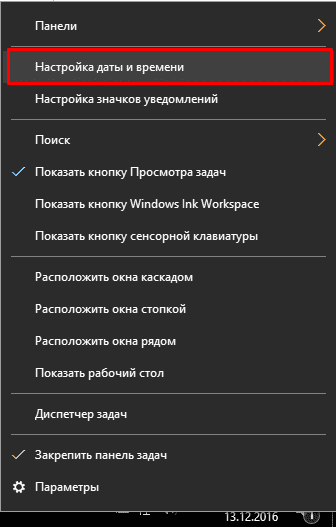
- В появившемся окне отключите «Установить время автоматически», чтоб появилась возможность отредактировать часы вручную.
Внимание! При неверном указании страны проживания, автоматическая установка времени может работать неправильно! - Кликните кнопку «Изменить», выберите актуальные значения и подтвердите ввод.
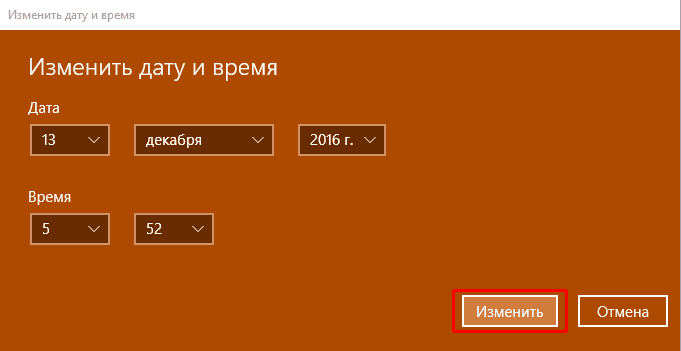
- Прокрутив окно ниже, опционально можно изменить параметры автоматического перехода на летнее время и отображение формата даты.
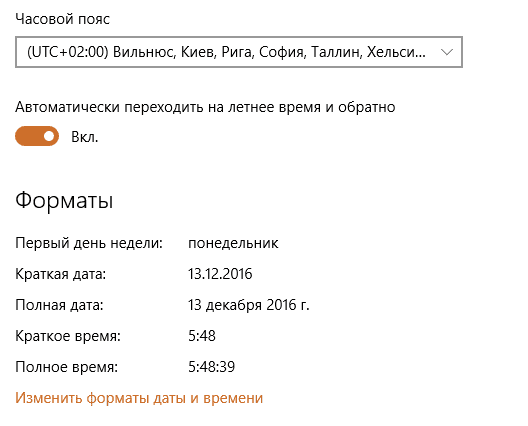
Как изменить язык интерфейса и раскладку клавиатуры?
В этом также нет ничего сложного:
- Нажмите на значок выбранного языка в правом нижнем углу экрана.
- Выберите «Настройки языка».
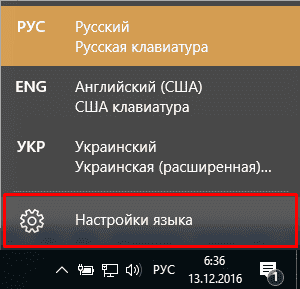
- В появившемся окне вы можете как выбрать текущую локацию, так и загрузить любой подходящий языковой пакет.
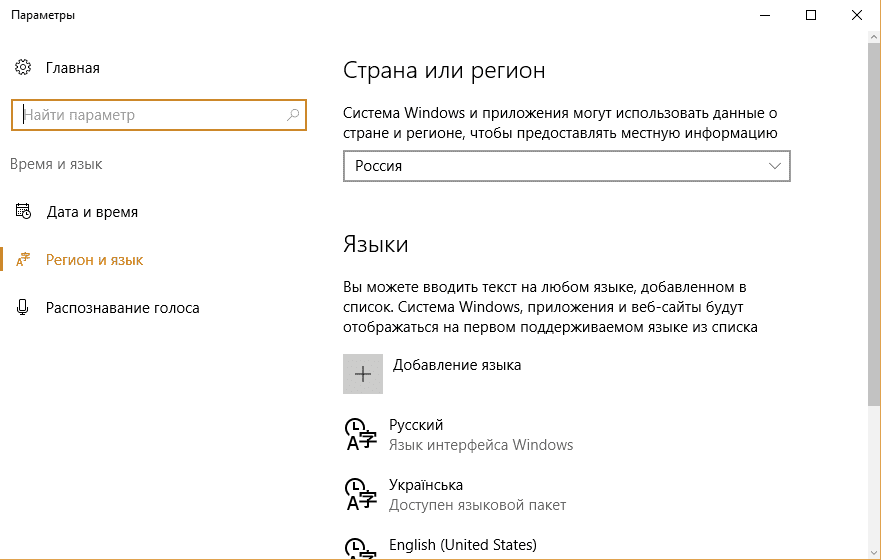
Внимание! Выбор страны и региона влияет на актуальность предоставляемых новостей и рекомендаций от Microsoft, а также на корректное отображение погоды. - Для добавления нового языкового пакета, нажмите кнопку «Добавление языка» и выберите нужный из списка (для удобства пользуйтесь поиском).
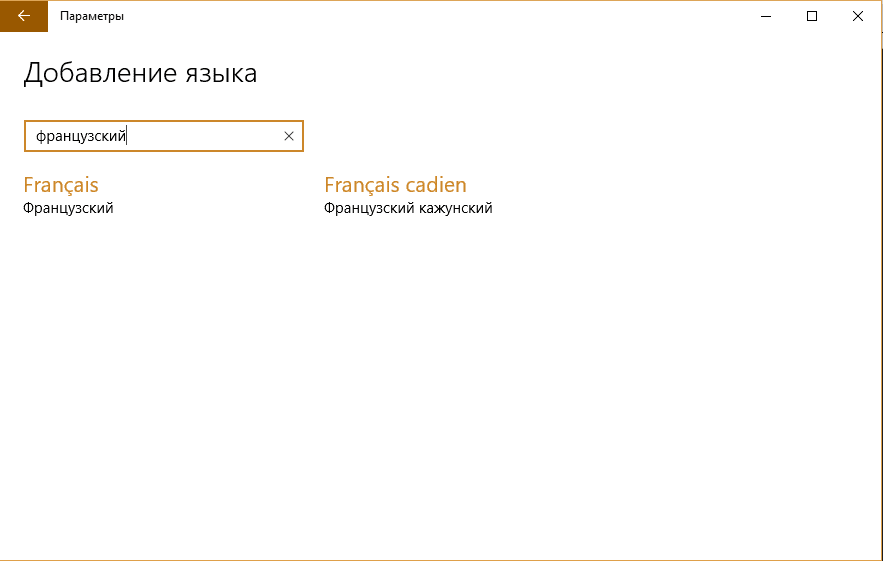
- После выбора языка вы можете загрузить 3 составляющие: пакет для изменения языка интерфейса операционной системы, компонент для добавления раскладки клавиатуры с встроенной проверкой правописания и речевой модуль для голосового управления.
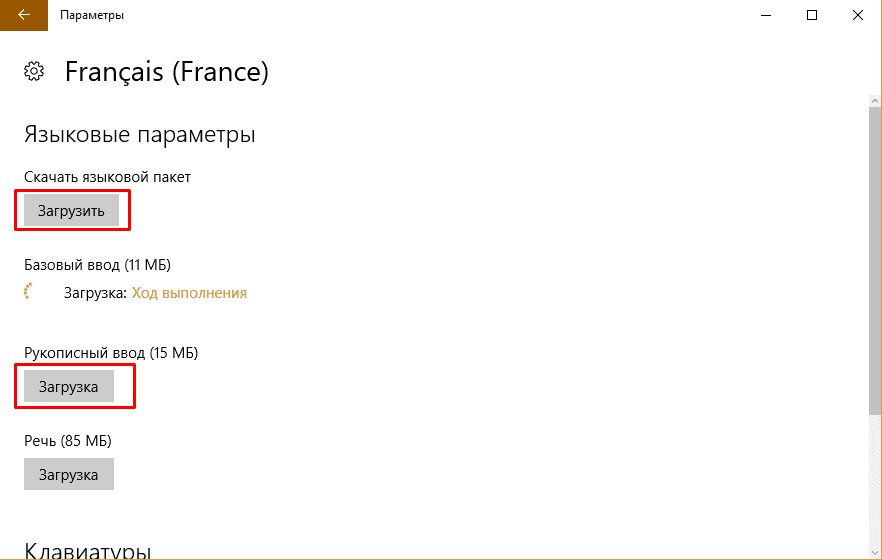
Внимание! Для изменения языка интерфейса нужен доступ к интернету для загрузки соответствующего пакета (первый в списке). - Для «перевода» Windows 10 на другое наречие, нажмите «Использовать как основной язык».
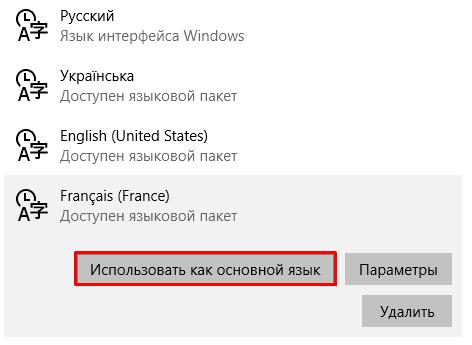
На этом я завершаю статью. Как видите, поменять основной язык и время на Windows 10 не составит труда.










